本教程说明如何使用 mental ray 景深渲染效果来提高渲染的逼真度。
景深是用于聚焦场景中固定点(称为焦平面)的一个技巧。焦平面的区域仍然保持聚焦状态,而比焦平面近的或远的对象则处于模糊状态。这是真实世界中摄影机的工作方式,而通过使用景深可以使渲染看上去像照片一样。
技能级别:中级
完成时间:45 分钟
本教程的准备工作
- 如果尚未下载教程文件(MAX 场景和其他资源),请立即下载并将其解压缩到名为 \Autodesk 3ds Max 2016 教程的项目文件夹中。 请参见提供教程文件的位置。
- 在快速访问工具栏上,单击
 (项目文件夹),并将当前项目设置为 Autodesk 3ds Max 2016 教程。
(项目文件夹),并将当前项目设置为 Autodesk 3ds Max 2016 教程。 
设置课程:
- 在快速访问工具栏上,单击
 (打开文件),导航到
\scenes\rendering\rendering_effects
文件夹,然后打开
med_villa_rendering_dof.max
。 注: 如果对话框询问您是否要使用场景的 Gamma 和 LUT 设置,请接受场景 Gamma 设置,然后单击“确定”。如果对话框询问是否要使用场景的单位,请接受场景单位,然后单击“确定”。
(打开文件),导航到
\scenes\rendering\rendering_effects
文件夹,然后打开
med_villa_rendering_dof.max
。 注: 如果对话框询问您是否要使用场景的 Gamma 和 LUT 设置,请接受场景 Gamma 设置,然后单击“确定”。如果对话框询问是否要使用场景的单位,请接受场景单位,然后单击“确定”。
测量距离:
- 激活“顶”视口,然后按 Alt+W 将其最大化。
- 找到 Camera-Chair 摄影机。
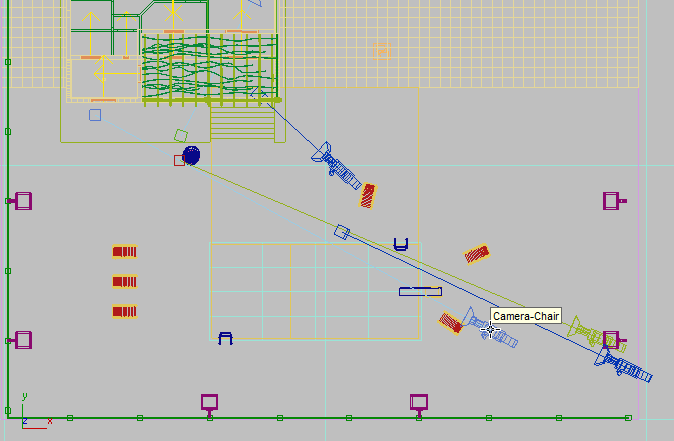
- 在
 “创建面板”上,激活
“创建面板”上,激活  (辅助对象)。在“对象类型”卷展栏上,单击激活“卷尺”。
(辅助对象)。在“对象类型”卷展栏上,单击激活“卷尺”。 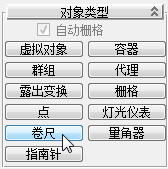
可使用“卷尺”辅助对象确定摄影机和场景中三个对象间的距离:椅子、花瓶和楼角。每个对象的位置都会变为一个焦平面,或场景处于最强聚焦的区域。
- 单击摄影机对象中心并托至距离最近的椅子(如下图所示)。
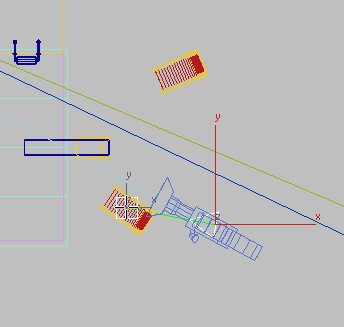
在“参数”卷展栏上,“长度”字段会显示两个对象之间的距离,其值约为 2.3 米。
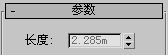
- 按 Delete 键,删除“卷尺”辅助对象。
- 再次单击摄影机,然后沿池拖至花瓶。
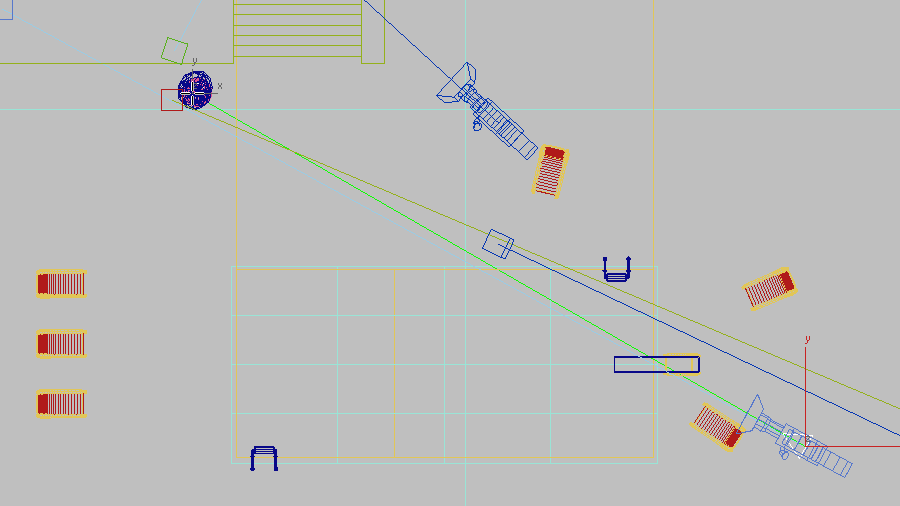
“长度”字段显示的长度值为 20 米。
- 按 Delete 键,删除“卷尺”辅助对象。
- 单击摄影机,然后拖至别墅左下角。

“长度”字段显示的长度值为 28 米。
- 按 Delete 键,删除“卷尺”辅助对象,然后右键单击以退出“辅助对象”创建模式。
现在您已知道距离,可以在首次渲染时将前景中的椅子用作焦平面。
调整 f 制光圈和焦平面:
- 按 Alt+W,返回四视口布局,然后激活“Camera-Chair”视口。
- 在主工具栏上,单击
 (渲染帧窗口)以显示渲染帧窗口。
(渲染帧窗口)以显示渲染帧窗口。 - 在“渲染帧窗口”中,单击
 (渲染设置)。
(渲染设置)。 - 在“渲染设置”对话框
 “渲染器”选项卡
“渲染器”选项卡  “摄影机效果”卷展栏
“摄影机效果”卷展栏  “景深”组中,打开“启用”。
“景深”组中,打开“启用”。 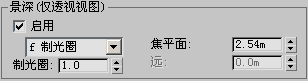
景深渲染效果只能在“透视”视口中起作用,因而您现在需要更改视口视图。
- 按 P 键从“Camera-Chair”视口切换到“透视”视图。
- 在“渲染设置”对话框
 “摄像机效果”卷展栏
“摄像机效果”卷展栏  “景深”组中,保留对“F-制光圈”(光圈设置)的下拉列表设置。这样可以指定非聚焦对象的模糊度。
“景深”组中,保留对“F-制光圈”(光圈设置)的下拉列表设置。这样可以指定非聚焦对象的模糊度。 - 在“焦平面”微调器中,将摄像机到椅子的测量距离设置为 2.3 米,,并且在“f 制光圈”微调器中,将光圈设置为 2 8。
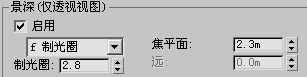
光圈(或 f 制光圈”设置)越低,则光圈会更大,并且焦外区域会更模糊。
暂时将“渲染设置”对话框保留为打开状态(如果它挡住了“渲染帧窗口”,则将它移开)。
- 在“渲染帧窗口”中,单击“渲染”按钮以渲染场景。

前景中设置为椅子的焦平面处于最强聚焦,而背景则逐渐变得更加模糊。
使用另外两个焦平面创建渲染:
- 在“渲染设置”对话框中,将“焦平面”更改为 20.0 米,然后再次渲染“透视”视口。

现在,花瓶和其中的植物处于最清晰的聚焦区域中。前景中的所有对象和背景(较少范围)都呈现出模糊的状态。
- 将“焦平面”更改为 28.0 米,然后再次渲染“透视”视口。

前景中的所有对象都变得模糊,而房屋则大部分处于聚焦状态。
继续上一次调整。现在要调整“f 制光圈”,使得前景基本上处于聚焦状态。
使用 f 制光圈设置控制景深效果:
- 将“f 制光圈”设置为 5.6,然后再次渲染“透视”视口。

与之前的渲染相比,前景变得更加清晰。


上面:f2.8 创建一个窄幅焦点范围。
下面:f5.6 创建一个较深的焦点范围。
注: 也可通过向右拖动“渲染帧窗口”的“图像精度(抗锯齿)”滑块,来锐化前景图像,但此选项会大大延长渲染时间。
保存工作:
- 将场景保存为 my_villa_focal_planes.max。
小结
景深摄影机效果这种简便方式可以使渲染看上去像使用真实的摄影机拍摄得一样。